De fleste af os deler vores pc'er med venner og familie, så hurtig adgang kan true privatlivets fred.Da vi ikke ønsker, at andre skal se vores nyligt brugte filer og mapper, vil vi gerne skjule dem.tilFor at beskytte dit privatliv ville det være en bedre idé at deaktivere denne funktion.I denne vejledning vil vi se, hvordan du sletter seneste filer fra Hurtig adgang i Windows 10.
在hurtig adgang funktion, som kan deaktiveres ved indstillingdenne pc Standarden, men vil ikke være nok for de fleste af os.I stedet vil vi se hvordanWindows File ExplorerDeaktiver de seneste filer fuldstændigt i Hurtig adgang.
- Ved at klikke på ikonet i proceslinjen nedenfor eller trykke på genvejstastenVind + EÅbn File Explorer i Windows.
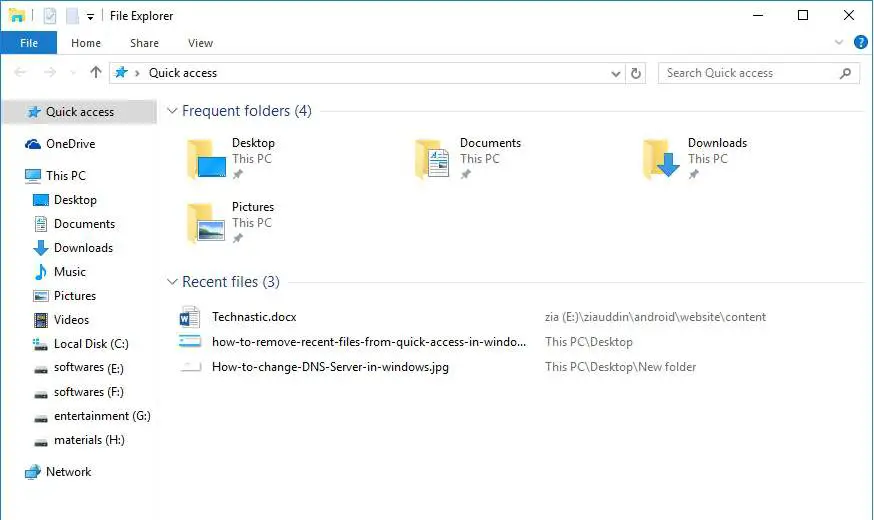
- Et File Explorer-vindue vises på skærmen.klik文件Tab,Derefter fra rullemenuenVælg Skift mappe og søgemuligheder.
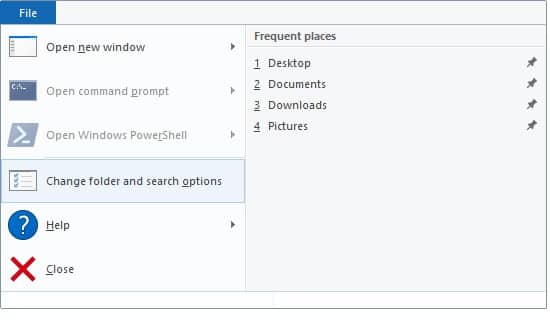
- Mappeindstillinger Et vindue vises på skærmen.在privatlivdel afkonventionelTablavere, fjern markeringen i hurtig adgang中Vis nyligt brugte filer afkrydsningsfelt.
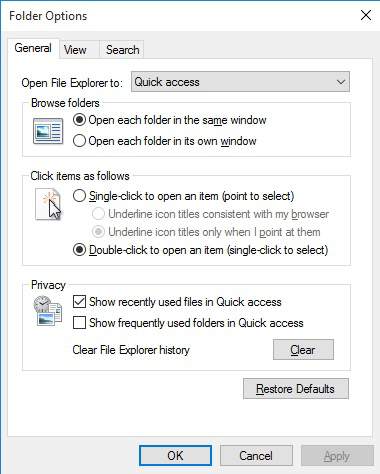
- Klik nu på "Ansøgning"knappen, og klik derefter på "Jo da"knappen for at gemme indstillingerne.
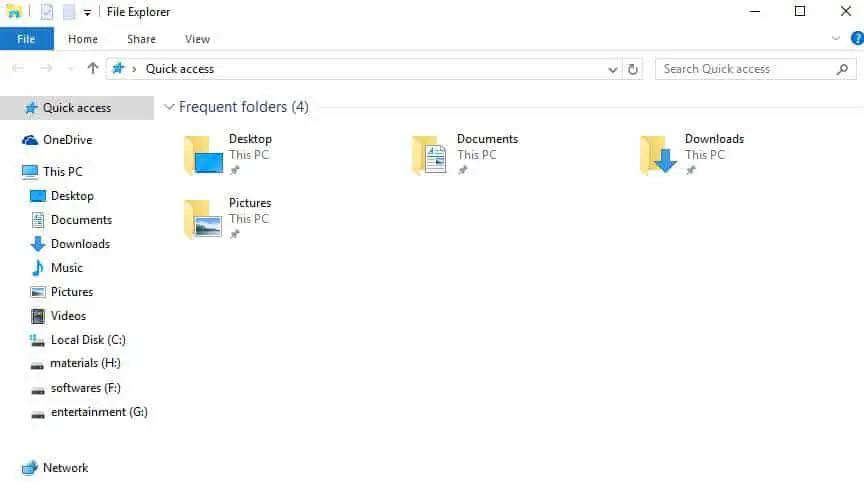
Åbn nu filstifinder, og du vil ikke finde de seneste filer i sektionen med hurtig adgang.Synes du det er meget simpelt?
Fortæl os dine forslag eller spørgsmål via dine kommentarer i kommentarfeltet nedenfor.





![Konfigurer Cox e-mail på Windows 10 [ved hjælp af Windows Mail-appen] Konfigurer Cox e-mail på Windows 10 [ved hjælp af Windows Mail-appen]](https://infoacetech.net/wp-content/uploads/2021/06/5796-photo-1570063578733-6a33b69d1439-150x150.jpg)
![Løs problemer med Windows Media Player [Windows 8/8.1 Guide] Løs problemer med Windows Media Player [Windows 8/8.1 Guide]](https://infoacetech.net/wp-content/uploads/2021/10/7576-search-troubleshooting-on-Windows-8-150x150.jpg)
![Ret Windows Update-fejl 0x800703ee [Windows 11/10] Ret Windows Update-fejl 0x800703ee [Windows 11/10]](https://infoacetech.net/wp-content/uploads/2021/10/7724-0x800703ee-e1635420429607-150x150.png)





